皆さんこんにちは、パンダスタジオの中村おりおです。
ポケシネ4KとSUMMILUX 12mm F1.4
今日もBlackmagicのATEM Mini Proを使って収録をしています。
今日は何をしているかと言うと、これです。↓

Panasonic LEICA DG SUMMILUX 12mm F1.4 ASPH
いつもは Blackmagic の Pocket Cinema Camera 6Kを使っているんですが、
今回はPocket Cinema Camera 4Kを使っております。
いろんなレンズをちょっと使ってみようかなと思いまして、今日は、パナのSUMMILUX 12mm F1.4 を使用しています。
いつも使っているポケシネ6KのEF24-105のレンズで撮ってると、
こんな感じの映像、こういう画角でした。↓
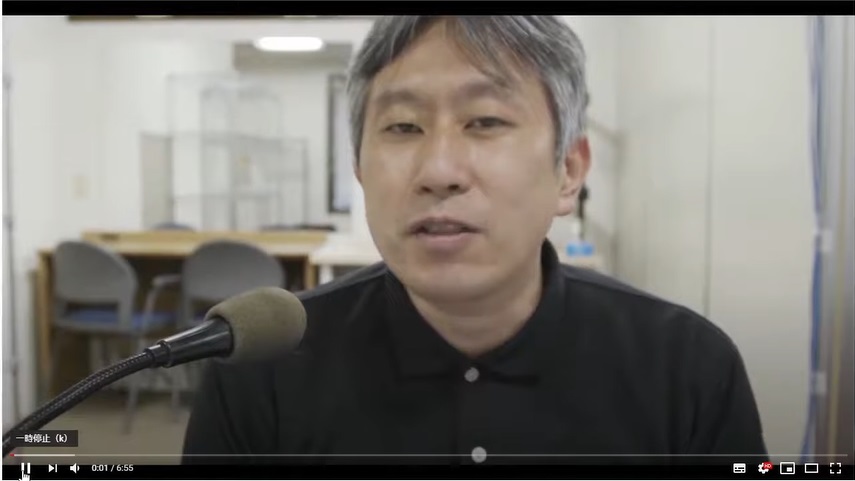
ポケシネ6k EF24-105mm
今回はジャン!こんなこんな感じになってます。12mmなんで、広く出ているのがわかるかなと思います。

ポケシネ4K と SUMMILUX 12mm F1.4
ATEM Mini Pro のカメラコントロールで調整してみよう
さて、画角や明るさの話だと、この絵見てください、で終わっちゃうんでせっかくなんで、もうちょっと使ってみたいと思います。
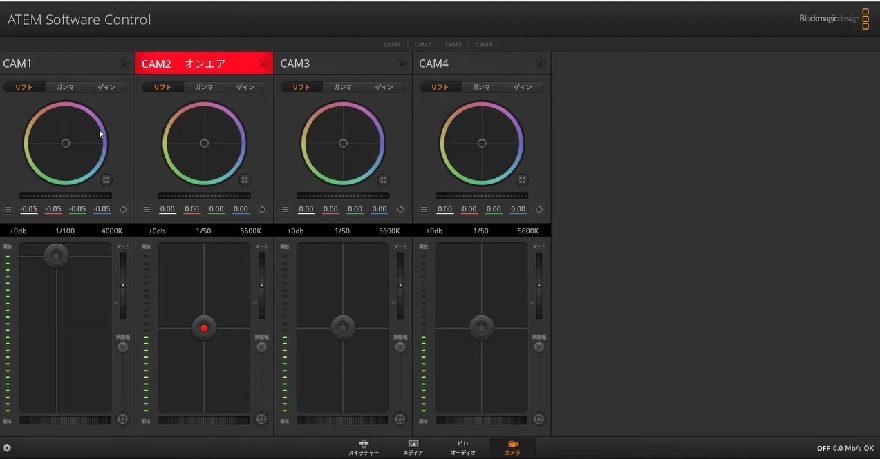
ATEM カメラコントロール機能
こちら。
今回、わざわざポケシネ4K とパナソニックのレンズを使ったのですが、ポケシネを使うと、この ATEM Mini Proのカメラコントロールが扱えるようになります。
このカメラコントロール機能を使いたかったので、ポケシネ4Kを持ってきています。
今、1カメがこの映像です。ここからちょっと操作をしてみましょう。
すでにいろいろ調整している状態なんで、全部リセットしてみます。
絞り開放と絞りの状態、色味などもいろいろ調整できます。

リフト(暗域)・ガンマ(中間域)・ゲイン(明域)
こちらの、リフト・ガンマ・ゲインっていうのは、Davinci resolve を使っているとお馴染みなんですけど、暗いとこ、中間のとこ、明るいところみたいな感じで、それぞれ調整することができます。
環状の部分は色味変更、下の
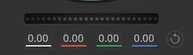
ダイアル
は明るさの変更ですね。
例えばパンダスタジオの黒いシャツを着ているので、この辺の黒をちょっと少し絞り(暗域を強調)
暗いところは絞りつつ、でもゲイン(明域)は伸ばしたいよね、、、とやっていくと、こういうルックが作れるわけですよ。
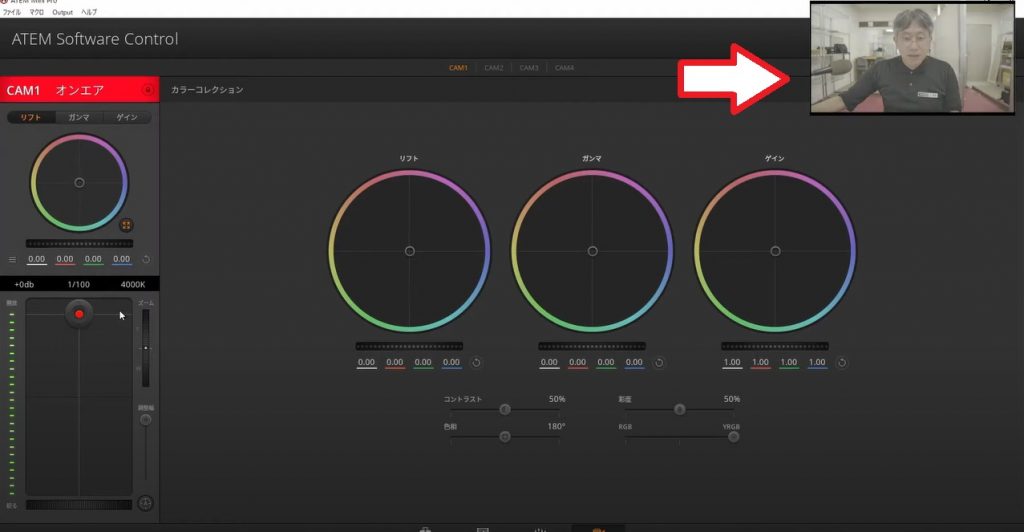
カラー調整前
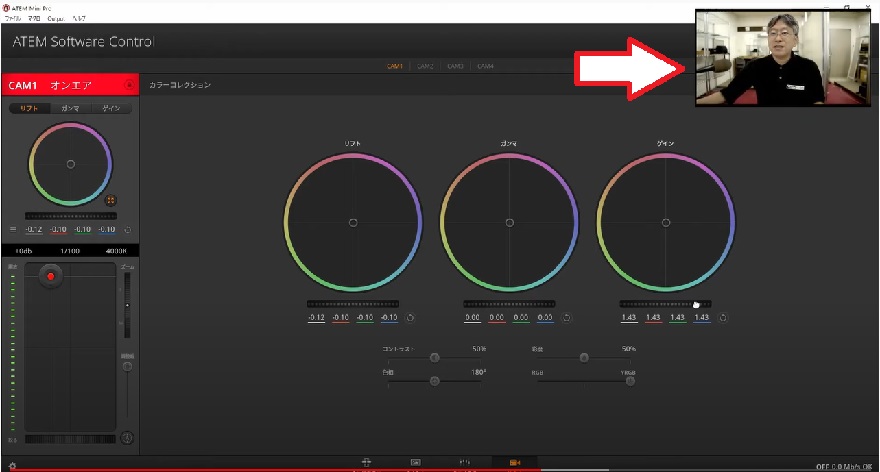
カラー調整後
波長、波形モニタで見ると伸びてるはず、色域が広がったはずなんですけど、(波形モニターが無くて、わからないので)、なんとなくかっこいいルックになったんじゃないかなと思うんですが。
こういう感じで調整をしていくことができます。カメラコントロール機能です。
色の調整は別にレンズ関係なくできるんで、ATEMスイッチャーをお持ちの方は、これで是非、遊んでもらったらいいと思います。
ということでいろんなレンズを使ってみようでした。
ポケシネ6Kとそれからキヤノンの24-105mmのレンズ
https://panda-times.com/pocket-cinema-camera-6k-2/
ポケシネ6Kと明るめのレンズを使ってみる
https://panda-times.com/canon-ef24-70mm-f2-8l/
ATEM Mini Proといろんなレンズ2|LUMIX G X VARIO 12-35mm F2.8
https://panda-times.com/atem-mini-pri-lumix-g-x-vario-12-35mm-f2-8/
【6/3 追加開催】ATEM Mini & ATEM Mini Pro オンラインセミナー
今回のセミナーでは、Blackmagic Design社の新井孝治さまお招きして、ATEM Miniを使って、オンラインセミナーを行う方法をご紹介いたします。
セミナーはウェビナー形式となりますので、オンラインセミナーを行う方法 の オンラインセミナーとなります。
内 容:ATEM Mini / ATEM Mini Pro を活用してオンラインセミナー
(購入者あるいは検討中のお客様もご登録いただけます)
日 時:2020年6月3日(水)13:30~15:00
会 場:ウェビナー形式となります
費 用:無料
申 込:https://forms.gle/uJVUchAxN7JEk7698
(お申込み後視聴URLをご案内いたします。)
定 員:なし(最小開催人数あり: 5名)


コメントを残す